My Translator 按右鍵快速翻譯、查字典(Firefox擴充套件)
上網時難免會看到某些不懂的英文、日文或其他國的語言文字,很多人會找本字典來翻找單字解釋,有些人會另外安裝翻譯軟體,如果你剛好是使用Firefox網路瀏覽器的話,可以安裝下面這個My Translator擴充套件,直接在單字上按一下滑鼠右鍵即可即時顯示單字解釋與翻譯內容。
My Translator是透過Google翻譯網站的資源來做的,跟其他類似工具不同的是,它直接把單字查詢、翻譯的功能做在原本的右鍵選單中,當我們將文字或段落選取、使其反白後,按一下滑鼠右鍵即可在右鍵選單中看到翻譯內容。如果想看更完整的單字解釋,還可直接點一下選單中的選項,跳到Google翻譯網站查詢。
My Translator除了支援單字翻譯之外,也可支援整句翻譯、整段翻譯與整頁翻譯等模式,一樣都是在文字或段落上按右鍵即可,相當方便。
▇ 軟體小檔案 ▇ (錯誤、版本更新回報)
軟體名稱: My Translator (Google Translate) 軟體版本:0.2.3 軟體語言: 英文(可翻譯數十種語言) 軟體性質:免費軟體 檔案大小: 18.0KB 系統支援:Firefox 3.0 – 4.0.* 官方網站:按這裡 軟體下載:按這裡
下載 Firefox瀏覽器:按這裡
使用方法:
第1步 用Firefox開啟My Translator擴充套件安裝頁面,按一下「新增至Firefox」按鈕,將程式安裝到電腦中。
安裝好、重新啟動Firefox之後,點一下視窗左上角選單中的「附加元件」,開啟擴充套件設定頁面,按一下My Translator項目中的「選項」,並設定好你要翻譯成什麼語言。 如下圖,在上方選單點選「Auto」讓程式自動判別網頁中的語言類別,下面選單點「Chinese(Tradtional)」,選擇翻譯成繁體中文。
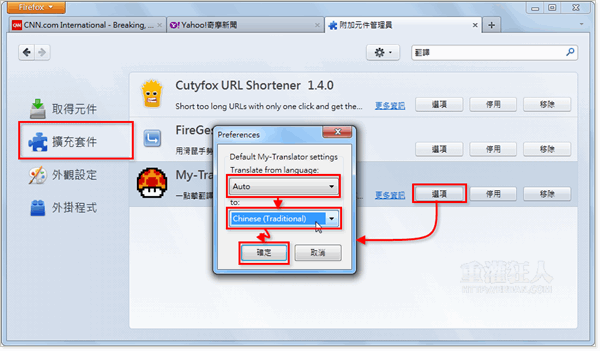
第2步 設定好要翻譯的語言之後,如果看到網頁中不懂的單字,可以直接將它選取、反白後,在文字上按一下滑鼠右鍵,便可自動在選單中顯示該單字的中文翻譯。
如果你想看看完整的字典解釋,可以點一下「Go "xxxx"」,即可開啟Google翻譯網頁顯示全部單字解釋內容。
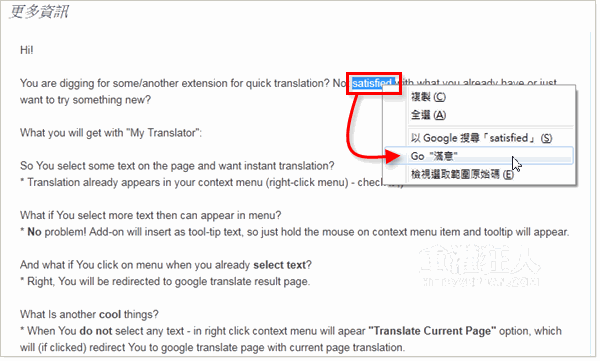
第3步 開啟Google翻譯網頁後,我們除了可以在頁面中看到一些常見的單字解釋之外,也可以點一下右邊的「檢視詳細字典」,顯示完整的解釋與例句。
第4步 除了翻譯單字之外,也可以一次選取一整個句子或一整段文字,一樣可以直接顯示整段翻譯。 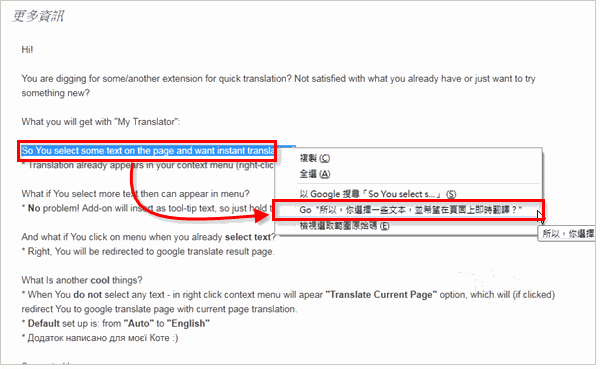
第5步 如果你想翻譯整篇文章的話,可以直接在頁面空白處按一下滑鼠右鍵、再點「Translate Current Page」,即可透過Google翻譯網頁完整翻譯整篇文章的內容。當然,機器翻的一定是亂七八糟的,多少有點幫助這樣。
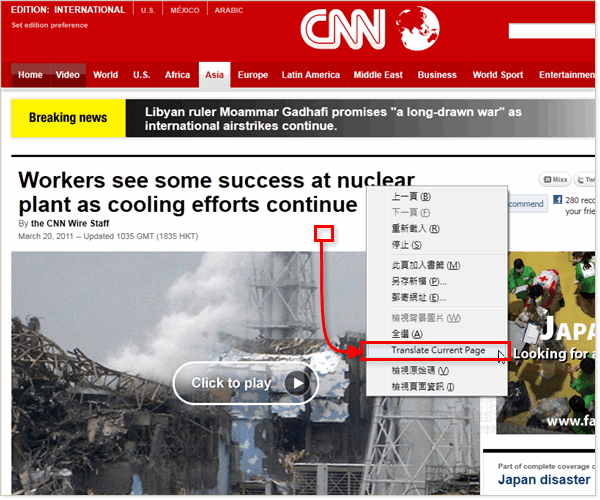
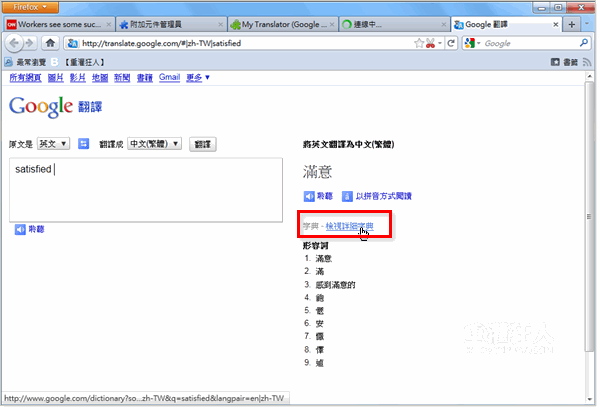
這個add-on很好用,但更新Firefox到13.0.1之後就無法用了 :(
想請問一下有類似的add-on可以在新版的Firefox上使用嗎?
這個add-on超好用,但更新Firefox(13.0.1)之後就不能用了 :(
想請問有類似的add-on可以在新版的Firefox上使用嗎?